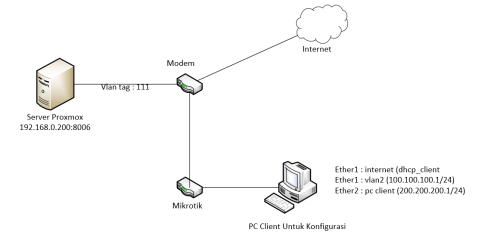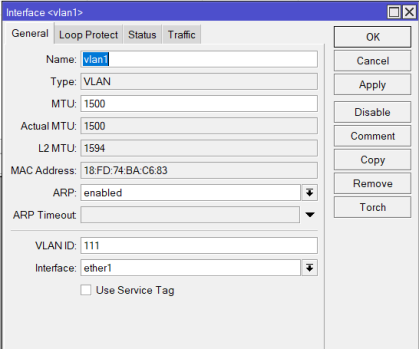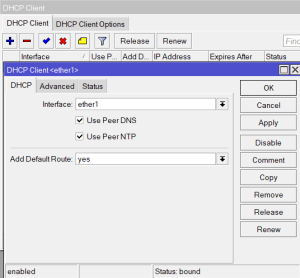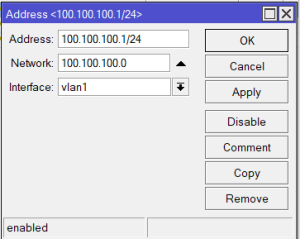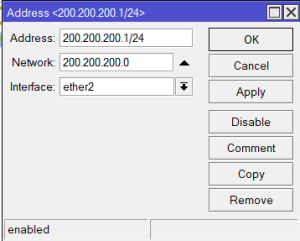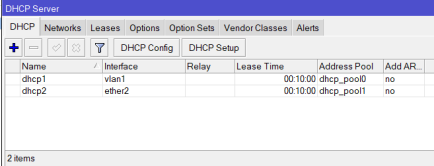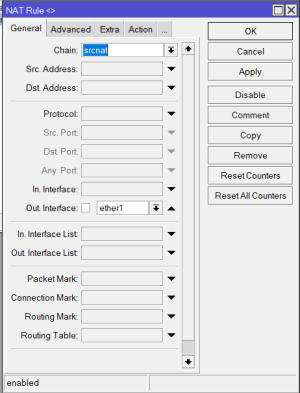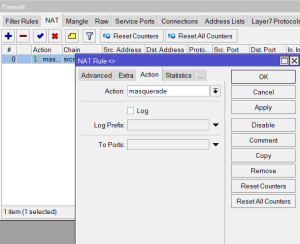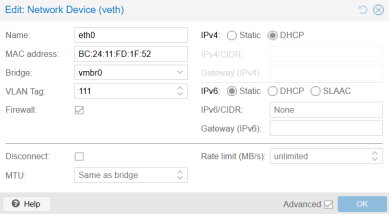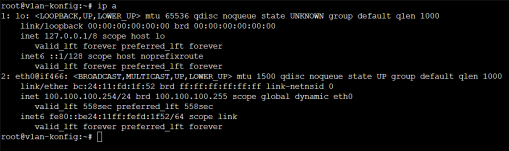Konfigurasi VLAN Mikrotik ke CT Proxmox: Perbedaan antara revisi
| Baris 14: | Baris 14: | ||
== Konfigurasi dhcp-client ether1 == | == Konfigurasi dhcp-client ether1 == | ||
Buka menu IP -> DHCP Client -> '''+''' lalu pilih interface ether1, kemudian klik '''OK'''.[[Berkas:005-ip-dhcp-client.png|pus|jmpl]] | Buka menu '''IP -> DHCP Client''' -> '''+''' lalu pilih interface '''ether1''', kemudian klik '''OK'''.[[Berkas:005-ip-dhcp-client.png|pus|jmpl]] | ||
== Tambahkan IP Address == | == Tambahkan IP Address == | ||
| Baris 32: | Baris 32: | ||
[[Berkas:006-ip-dhcp-server-vlan-ether2.png|pus|jmpl|434x434px]] | [[Berkas:006-ip-dhcp-server-vlan-ether2.png|pus|jmpl|434x434px]] | ||
== | == Setting Firewall -> NAT == | ||
Klik menu '''IP -> Firewall''' | Klik menu '''IP -> Firewall''' | ||
| Baris 80: | Baris 80: | ||
= Akses Akun Proxmox = | = Akses Akun Proxmox = | ||
Pada menu network silakan edit seperti berikut | |||
[[Berkas:001-konfig-network-ct.png|pus|jmpl|389x389px]] | [[Berkas:001-konfig-network-ct.png|pus|jmpl|389x389px]] | ||
Revisi terkini sejak 20 November 2024 00.43
Topologi Jaringan
Konfigurasi Mikrotik
Tambahkan vlan1 pada ether1
Klik menu interfaces -> klik pada interface ether1, lalu klik tombol +, lalu pilih vlan dengan vlan id
untuk kelas TKJ 1 = 1(no_kelas)01(no_absen).
untuk kelas TKJ 2 = 2(no_kelas)01(no_absen).
seperti terlihat pada gambar berikut
Konfigurasi dhcp-client ether1
Buka menu IP -> DHCP Client -> + lalu pilih interface ether1, kemudian klik OK.
Tambahkan IP Address
Buka menu IP -> Addresses, klik +, kemudian tambahkan ip pada
ip address vlan : 100.100.100.1/24
ip address ether2 : 200.200.200.1/24
Setting ip dhcp server untuk interface vlan1 dan ether2
Klik menu IP -> DHCP Server -> klik menu DHCP Setup, lalu pilih interface vlan1. kemudian next sampai muncul successfully
kemudian klik menu DHCP Setup, lalu pilih interface ether2. kemudian next sampai muncul successfully
Setting Firewall -> NAT
Klik menu IP -> Firewall
Tab General :
Chain : srcnat
Out Interface : ether1
Tab Action :
Action : masquerade
Jika pc client sudah mendapatkan internet, silakan akses proxmox dengan ip address 192.168.0.200:8006
Konfigurasi versi CLI
# jan/02/1970 00:03:51 by RouterOS 6.48.6 # software id = SU91-6XI8 # # model = RB941-2nD # serial number = HD708C306HB /interface wireless set [ find default-name=wlan1 ] ssid=MikroTik /interface vlan add interface=ether1 name=vlan1 vlan-id=111 /interface wireless security-profiles set [ find default=yes ] supplicant-identity=MikroTik /ip pool add name=dhcp_pool0 ranges=200.200.200.2-200.200.200.254 add name=dhcp_pool1 ranges=100.100.100.2-100.100.100.254 /ip dhcp-server add address-pool=dhcp_pool0 disabled=no interface=vlan1 name=dhcp1 add address-pool=dhcp_pool1 disabled=no interface=ether3 name=dhcp2 /ip address add address=100.100.100.1/24 interface=ether3 network=100.100.100.0 add address=200.200.200.1/24 interface=vlan1 network=200.200.200.0 /ip dhcp-client add disabled=no interface=ether1 /ip dhcp-server network add address=100.100.100.0/24 gateway=100.100.100.1 add address=200.200.200.0/24 gateway=200.200.200.1 /ip firewall nat add action=masquerade chain=srcnat out-interface=ether1 /system identity set name=RouterOS [admin@RouterOS] >
Akses Akun Proxmox
Pada menu network silakan edit seperti berikut
Jika konfigurasi berhasil maka CT akan mendapatkan ip address dari konfigurasi mikrotik seperti berikut
Tampilan IP -> DHCP Server -> Leases
akan berubah menjadi seperti berikut
Jika sudah seperti ini, maka untuk konfigurasi vlan agar tersambung ke CT sudah berhasil. Selanjutnya silakan untuk menginstall aplikasi yang dibutuhkan pada CT (server)